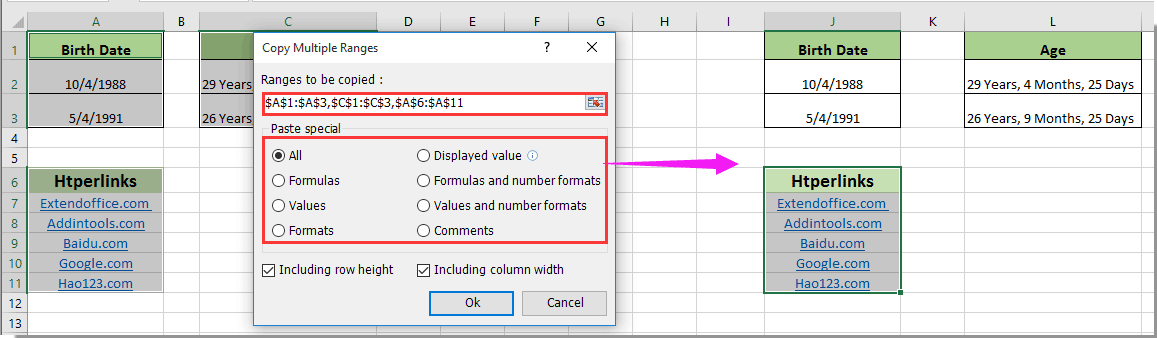Как да копирате клетка като текстова стойност, а не формула в Excel?
Обикновено, когато копирате клетки с формули и ги поставите в други клетки, формулите се поставят автоматично. Понякога може да се наложи да копирате показаните стойности само в клетки без формулите. Тази статия ще ви предостави методи за копиране на клетка като текстова стойност, а не като формула в Excel.
Копирайте клетка като текстова стойност, а не формула с вградена функция на Excel
Копирайте клетка като текстова стойност, а не формула с Kutools за Excel
Копирайте клетка като текстова стойност, а не формула с вградена функция на Excel
Можете да копирате клетка като текстова стойност само с вградена функция на Excel, моля, направете следното.
1. Изберете диапазона, който искате да копирате само като текстова стойност, и натиснете Ctrl + C.
2. Щракнете, за да изберете празна клетка за поставяне на копираните клетки.
3. След това кликнете Начало > Паста > Ценности. Вижте екранна снимка:
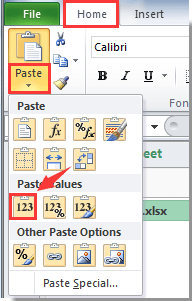
След това копираните клетки се поставят като стойности в празните клетки, които сте избрали в стъпка 2.
Копирайте клетка като текстова стойност, а не формула с Kutools за Excel
Освен горния метод, тук представям удобна добавка – Kutools за Excel, С Копиране на диапазони полезност на Kutools за Excel, можете не само да копирате и поставяте клетки само като текст, но и формати, коментари и така нататък в Excel. Моля, прегледайте за подробности относно копирането на клетка като текст в Excel.
Преди да кандидатствате Kutools за Excel, Моля те първо го изтеглете и инсталирайте.
1. Изберете диапазона с клетки, в които искате да поставите само текст, и след това щракнете Kutools > Копиране на диапазони. Вижте екранна снимка:

2. В Копиране на множество диапазони диалоговия прозорец, проверете Показана стойност опция и след това щракнете върху OK бутон.

3. Изберете празна клетка за намиране на копираните клетки и след това щракнете OK. Вижте екранна снимка:

След това се копират и поставят само показаните стойности на избраните клетки.
Също така с Копиране на множество диапазони помощна програма, можете да копирате и поставяте клетки с оригиналните височини на редове и ширини на колони едновременно.
И можете да копирате няколко избрани диапазона едновременно с тази помощна програма в Excel. Вижте показаната екранна снимка
Ако искате да имате безплатен пробен период (30 дни) на тази помощна програма, моля, щракнете, за да го изтеглитеи след това преминете към прилагане на операцията съгласно горните стъпки.
Свързана статия:
Най-добрите инструменти за продуктивност в офиса
Усъвършенствайте уменията си за Excel с Kutools за Excel и изпитайте ефективност, както никога досега. Kutools за Excel предлага над 300 разширени функции за повишаване на производителността и спестяване на време. Щракнете тук, за да получите функцията, от която се нуждаете най-много...

Раздел Office Внася интерфейс с раздели в Office и прави работата ви много по-лесна
- Разрешете редактиране и четене с раздели в Word, Excel, PowerPoint, Publisher, Access, Visio и Project.
- Отваряйте и създавайте множество документи в нови раздели на един и същ прозорец, а не в нови прозорци.
- Увеличава вашата производителност с 50% и намалява стотици кликвания на мишката за вас всеки ден!